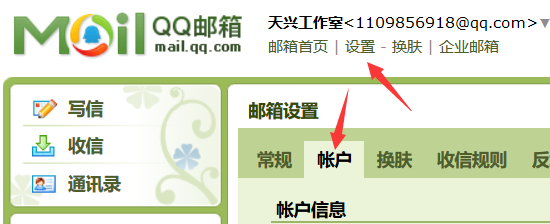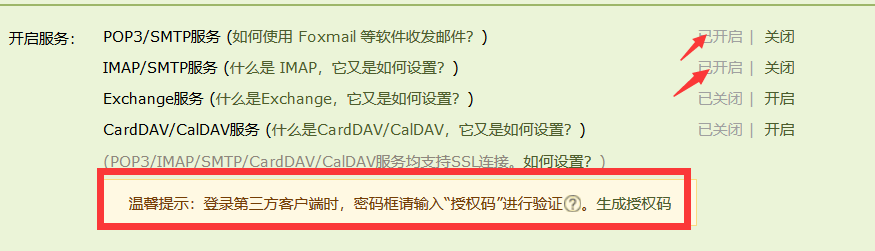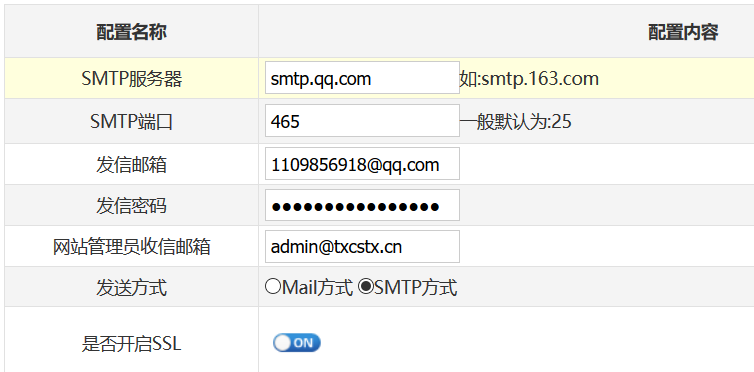之前写过一篇“设置QQ邮箱为发送邮件服务器的详细带图步骤”,但是用QQ邮箱做发件服务还是不那么方便。天兴工作室自己用的是腾讯企业邮,设置起来很方面。唯一的限制就是得有自己的域名,再一想域名做为基础每个站长应该都有,那么本文就为大家介绍下怎么用腾讯企业邮做为发送服务器来发送通知邮件。
第一步:注册腾讯企业邮箱
去腾讯企业邮官网:https://exmail.qq.com/注册账号,开通基础版就行了。
注册的步骤稍微有点多,需要绑定域名啥的,照提示操作就行了,这里就不详细说明了。
注册成功后你会有一个类似于“用户名@域名”这样格式的邮箱,和设置好的邮箱密码,有两个就可以看接下来的步骤了。
第二步:zblog后台设置发送邮件服务器
一般需要你配置发送邮件服务器的后台配置会类似于下图这样:
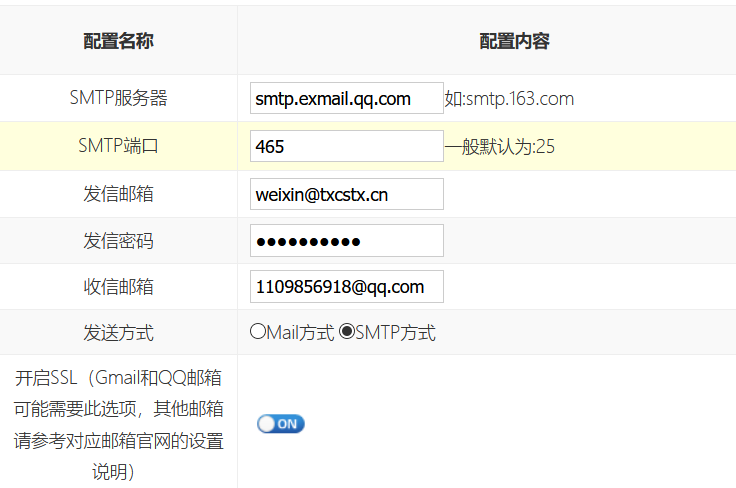
需要填写的部分如下:
SMTP服务器:smtp.exmail.qq.com;
SMTP端口:465;
发信邮箱:你的邮箱账号;
发信密码:你的邮箱密码;
收信邮箱:测试邮件是否发送成功的收信邮箱账号;
发送方式:选SMTP模式;
开启SSL:开启;
然后保存提交,再点击发送测试邮件,收到了通知邮件则证明配置成功了。
补充说明:如果发送测试邮件失败,页面会有提示,如果你没有解决可以把提示复制下在本文下评论区域留言,我们看到了有可能会回复的。